Если лэптоп обжигает колени даже при работе в Word, а в играх и вовсе отключается, значит, пора прибраться.
Автор Лайфхакера, инженер-механик
Для полноценной очистки ноутбук придётся частично или полностью разобрать. Большинство производителей отказывают в гарантийном обслуживании при обнаружении следов разборки. Так что, если гарантия не истекла, действуйте на свой страх и риск.
1. Приготовьте инструменты и материалы
Вам понадобится следующее:
- отвёртка;
- медиатор;
- кисточка;
- баллон сжатого воздуха;
- термопаста;
- сухие салфетки — по желанию;
- цветные стикеры‑закладки — по желанию.
2. Найдите инструкцию по разборке ноутбука
Почти все лэптопы имеют одинаковую конструкцию. Но у некоторых моделей есть отличия, о которых лучше знать. Поэтому, прежде чем приступать, найдите на YouTube видео с разборкой своего компьютера и внимательно ознакомьтесь с ним.
Чтобы не ошибиться при сборке, почаще делайте во время разборки фото и сверяйтесь с ними.
Как удалить вирусы на Windows в два клика?
3. Извлеките аккумулятор
Выключите компьютер. Сдвиньте защёлку и отсоедините батарею. Это спасёт компоненты от статического электричества. К тому же почти во всех ноутбуках аккумулятор мешает снять крышку и скрывает винты крепления.
В некоторых моделях несъёмная батарея расположена под крышкой. В таком случае нужно отключить шлейф аккумулятора от материнской платы после снятия задней панели.
4. Вытащите ОЗУ
YouTube‑канал Hetman Software
Открутите винты на крышке отсека быстрого доступа и снимите её. Аккуратно отогните прижимные усики на планках оперативной памяти и вытащите приподнявшиеся платы из разъёмов.
5. Достаньте жёсткий диск
YouTube‑канал Hetman Software
Открутите крепёжные винты жёсткого диска, который находится рядом. Сдвиньте диск в сторону, чтобы отсоединить от разъёма, достаньте его и отложите в сторону.
6. Извлеките оптический привод
YouTube‑канал Hetman Software
Попробуйте вытащить дисковод, если он есть. Если не получается, поищите крепёжные винты рядом с ним и отверните их.
7. Снимите заднюю крышку
Открутите с помощью отвёртки все винты на задней панели. Пометьте цветными стикерами места с шурупами разной длины.
Ну или разложите шурупы на крышке и сделайте фото.
Проверьте, что под резиновыми ножками нет крепежа. Внимательно осмотрите всю заднюю поверхность ноутбука, нишу дисковода и боковые грани. Убедитесь что все винты выкручены.
Подденьте крышку медиатором или пластиковой картой в нескольких местах по периметру корпуса и снимите её.
YouTube-канал Open Me Up
8. Демонтируйте переднюю панель
Если кулер и радиатор на вашем ноутбуке находятся под задней крышкой, то сразу переходите к следующему шагу. Если нет — придётся снять и переднюю панель, чтобы добраться до системы охлаждения.
Подденьте медиатором защёлки по периметру клавиатуры и аккуратно приподнимите. Подцепите медиатором защёлки шлейфов, идущих к ней, отстегните их и снимите клавиатуру.
Отверните все находящиеся снизу винты и отстегните остальные шлейфы.
Подденьте переднюю панель медиатором и аккуратно снимите её.
9. Извлеките и очистите кулер
YouTube‑канал F.ua
Подцепите защёлку на разъёме провода питания и вытащите его. Открутите крепёжные винты и достаньте кулер.
Смахните кисточкой пыль с лопастей и протрите их салфеткой.
10. Очистите радиатор
YouTube‑канал F.ua
Зубочисткой подковырните сбившийся слой пыли, который перекрывает соты радиатора, и уберите мусор.
Продуйте решётку сжатым воздухом или, на худой конец, ртом. Пылесос лучше не использовать из‑за риска образования статического напряжения.
11. Замените термопасту
Заодно, раз уж ноутбук разобран, удобно заменить термопасту. Особенно если вы никогда не делали этого за последние 2–3 года или больше. Со временем термоинтерфейс пересыхает, отвод тепла ухудшается и компьютер перегревается. Замена термопасты на свежую устранит эту проблему.
Если чипы процессора и видеокарты видны после снятия задней крышки, можно сразу приступать к замене. В остальных случаях чтобы добраться до системы охлаждения придётся снять материнскую плату.
Для этого отверните все крепёжные винты и отключите шлейфы. Аккуратно подденьте плату медиатором и достаньте из корпуса. Возможно, сначала придётся сдвинуть её.
Когда тепловые трубки системы будут перед вами, снимите их и замените термоинтерфейс по нашей отдельной подробной инструкции.
12. Соберите ноутбук
YouTube‑канал F.ua
Когда всё будет готово, соберите детали в обратной последовательности. Установите материнскую плату, подключите все шлейфы. Верните на место кулер, поставьте переднюю панель и клавиатуру. Установите оптический привод, жёсткий диск, оперативную память.
Заверните все винты задней крышки и подключите аккумулятор.
- Что делать, если на ноутбук попала вода
- Почему греется ноутбук и что с этим делать
- Нужно ли вынимать батарею из ноутбука, чтобы продлить срок её службы
Источник: lifehacker.ru
Как очистить ноутбук от пыли
Привет друзья! Сегодня мы затронем вопрос, интересующий многих, и расскажем, как самостоятельно полностью почистить ноутбук от пыли в домашних условиях чтобы он не «тормозил». Делается это довольно просто и зачастую устройство даже не приходится разбирать. Что ж, не откладывая, приступаем.
Чистить ноутбук или нетбук от пыли очень важно. Если этого долго не делать, устройство может банально выйти из строя, причем без возможности восстановления.
Для чего нужна чистка ноутбука?
Ноутбук устроен таким образом, что его греющиеся компоненты, например, процессор, северный мост или видеокарта, охлаждаются при помощи принудительного потока воздуха и теплоотводящих трубок.
На конце таких трубок припаяны радиаторы, состоящие из множества расположенных рядом пластин. Проходя между такими пластинами воздух отводит тепло и охлаждает их, а они, в свою очередь, охлаждают трубки, которые отводят тепло от микросхем.
Вся эта система работает как пылесос и втягивает в себя массу грязи, которая оседает на радиаторах. В результате отвод тепла сильно ухудшается и тот же процессор под нагрузкой перегревается. Иногда дело доходит до того, что от скопившегося мусора лопасти вентилятора просто не могут вращаться.

Все это в совокупности приводит к значительному снижению производительности ноутбука, а в некоторых случаях и к перегоранию аппаратных компонентов.
Как определить, что пыли уже много?
Теперь давайте разберемся, как понять, что ваш ноутбук уже нужно чистить, после этого расскажем, как самостоятельно избавиться от перегрева:
- Первое что нужно сделать, это прислушаться к звуку кулера. Если он сильно шумит, это первый признак того что справляться с охлаждением уже тяжело.

- Также можно перейти на официальный сайт AIDA64 и бесплатно скачать русскую версию программы. Затем устанавливаем ее и запускаем. В левой части программы открываем вкладку Компьютер затем Датчики, а в правой части окна смотрим температуру аппаратных компонентов ПК.
Обычно нормальной температурой графического адаптера считается значение до 70 °С, а центрального процессора до 60 °С.
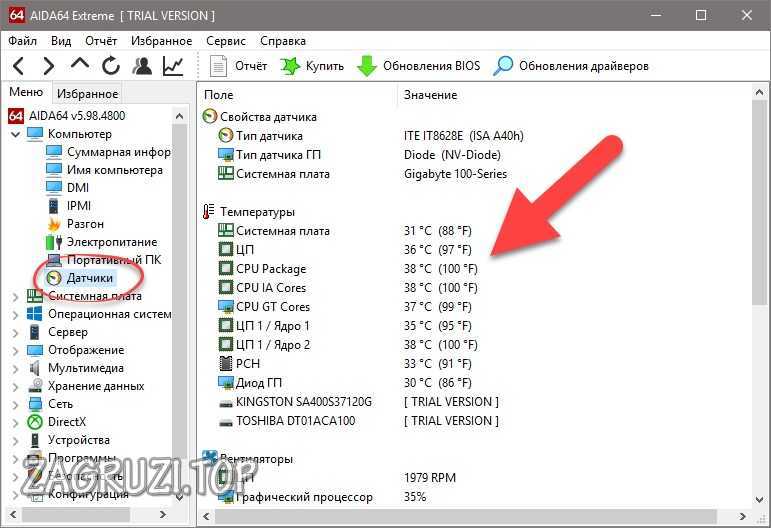
Рассматриваемая программа подходит для любых операционных систем, включая Windows XP, 7, 8, 10. Если вы убедились в необходимости самостоятельной очистки ноутбука от пыли, переходим ко второй части статьи.
Внимание: программ для охлаждения ноутбука не бывает. Время верить в сказки уже прошло.
Необходимые инструменты
Рассмотрим, что нам понадобится для самостоятельной очистки ноутбука от пыли:
В первую очередь это баллончик со сжатым воздухом. Стоит довольно дешево и продается практически в любом магазине соответствующей направленности.

Если баллончика нет, вы можете приобрести грушу для продувки пыли, которая стоит копейки. Мало того, заменить ее получится даже обычной клизмой из аптеки. Также можно чистить ноутбук и пылесосом, с функцией подачи воздуха.

В случае разборки корпуса понадобится и фигурная отвертка с тонким «жалом». Выбор данного инструмента зависит от типа винтов, применяемых в вашем случае.

Также рекомендуем приобрести специальную тряпочку, хотя и это не критично. Подойдет любая салфетка.
Приступаем к очистке
После всех приготовлений можно переходить непосредственно к самостоятельной очистке ноутбука от скопившейся в нем пыли и грязи, чтобы тот не «тормозил». После каждой проделанной операции вам нужно снова запустить ноутбук и проверить температуру через AIDA64.
Без разборки корпуса
Самый простой вариант удаления пыли из вашего ноутбука – это очистка без разборки корпуса. Выполнить такую процедуру в домашних условиях самостоятельно очень просто. Делается это так:
- Берем баллончик со сжатым воздухом или грушу для продувки пыли и направляем поток в отверстия решетки вентилятора. Тщательно продуваем со всех сторон делая несколько проходов.

- Затем переворачиваем устройство и продуваем отверстия для забора воздуха. В каждом ноутбуке они расположены по-своему, так что тут нужно уже смотреть по ситуации.

- Снова возвращаемся к выходному отверстию и продуваем его. Повторив цикл несколько раз, включаем ноутбук и проверяем температуру.
Внимание: делать это лучше в нежилом помещении, так как в процессе в воздух выделяется большое количество вредной для здоровья пыли.
Разбираем устройство
Если после поверхностной прочистки проблема не ушла и температура ноутбука все еще высокая, нам придется его самостоятельно открыть и очистить от пыли. Делать это нужно следующим образом:
- Отодвинув защелку аккумулятора, извлекаем батарею.

В некоторых моделях аккумулятор впаян в материнскую плату и находится внутри корпуса.
- Выкручиваем все винты с нижней части ноутбука расставляя их на столе так, как они находились в корпусе. Это делается для того, чтобы не перепутать болтики ведь они могут быть разной толщины.

- Отключаем все шлейфы от крышки, отсоединяем Wi-Fi- модуль и т. д.

- Извлекаем все модули, которые монтируются между материнской платой и корпусом.

Внимание: о том, как разобрать именно ваш ноутбук (HP Pavilion G6, Samsung RV511, Acer Aspire, MSI, Dexp или Asus), следует читать на тематических форумах, или смотреть видео на YouTube.
- Отключаем штекер жесткого диска, делая это осторожно, чтобы не сломать разъем.

- Затем извлекаем сам винчестер, потянув за специальную ленту.

- Для извлечения оперативной памяти отодвигаем зажимы, которые удерживают модули на своих местах.

- Теперь просто поднимаем чипы и аккуратно извлекаем их.

- Если присутствует DVD-привод, откручиваем его и тоже вытаскиваем.

- Отщелкнув защелки клавиатуры, поднимаем последнюю, прилагая очень мало усилий.

Осторожно! Под клавиатурой есть нежный шлейф, который очень легко оторвать.

- Поднимаем фиксатор шлейфа и извлекаем его.


- Легонько подковыриваем планку динамиков чем-то пластиковым и снимаем ее.

- Отщелкиваем верхнюю часть корпуса, чтобы вскрыть его, стараясь не повредить внутренности. Тому, кто раньше этим не занимался, действовать самостоятельно нужно очень осторожно.

- Перед вами внутренности гаджета. Когда крышка будет снята, вам нужно открутить кулер (его также понадобится смазать) и теплоотводящие трубки, чтобы очистить их от пыли при помощи воздуха и щеточки.

- Поочередно и тщательно убираем лишнее со всех деталей ноутбука. Делать это нужно осторожно, дабы не повредить хрупкие компоненты.

- Настал черед заменить термопасту. Очищаем от остатков старой термопасты наш чипы и наносим на них новую. Приобрести ее можно в любом компьютерном сервисе.
Правильно наносить термопасту нужно равномерно и тонким слоем.

- Собираем ноутбук в обратной разборке последовательности.
Не стесняйтесь платить за более дорогую пасту, дешевые аналоги быстро пересыхают и приводят к ухудшению теплоотвода.
Чистка клавиатуры
Далее нужно самому очистить и клавиатуру. Для этого изначально применяем сжатый воздух, тщательно обрабатывая каждую щель.

Затем протираем кнопки и панель под ними при помощи тряпочки.

Включаем ноутбук и проверяем, помогла ли наша самостоятельная очистка от пыли. Также можно почистить и экран. Чтобы протирать матовый или глянцевый дисплей используйте простую влажную тряпочку и ни в коем случае не применяйте различные активные вещества.
Забегая наперед скажем – ваше устройство начнет работать, как новенькое!
Как обезопасить ноутбук от загрязнения
Можно ли продуть ноутбук компрессором
Как почистить ноутбук от пыли самостоятельно: это может каждый

Ноутбук, как и персональный компьютер, оборудован вентиляционной системой, защищающей технику от перегрева. В тоже самое время вентиляция- слабое место портативного устройства, так как там скапливаются пыль и мелкие мусоринки, которые оттуда пробираются далее под крышечку. Сегодня поговорим, как почистить ноутбук от пыли самостоятельно, чтобы продлить срок службы техники.
Как понять, что ноутбуку нужна чистка
Понять тот факт, что пора очистить ноутбук от грязи, следует по таким признакам:
- прибор сильно греется;
- во включенном состоянии слышится странный нарастающий шум;
- вентилятор работает, но не справляется со своей задачей;
- при работе программы виснут;
- наблюдается залипание кнопок;
- прибор долго включается;
- в некоторых случаях при перегреве ноут самостоятельно отключается.
Все эти признаки свидетельствуют о том, что пришел час «Ч», и ноутбук требует чистки.

Чем опасны сильные загрязнения ноутбука?
В процессе работы постоянная повышенная температура ноута приводит к серьезным проблемам: несанкционированное выключение техники, сбои в системе охлаждения, отсоединение радиатора от видеопроцессора, воспламенение в микросхемах и непосредственно возгорание лэптопа.
Существующие виды чистки ноутбуков
Способы чистки ноутбука от пыли:
- Поверхностная- внешнее очищение лэптопа: корпус, экран, продувание пыли снаружи через отверстия вентилятора. Все это является профилактической мерой не только для устройства, но и для здоровья владельца, так как пыль крайне опасна для здоровья.
- Глубокая- полный разбор прибора, чистка каждой детали от грязи.
О способах очистки экрана ноутбука подробнее читайте тут.
Необходимые для чистки инструменты
- Пылесос/фен для всасывания пыли.
- Баллон сжатого воздуха. Он по типу воздействия напоминает фен.
- Нежесткие кисточки и тонкие щетки для чистки клавиатуры и прочих мелких щелей.
- Ватные палочки и диски.
- Микрофибровая тряпочка для протирки.
- Набор разнообразных по диаметру крестовых отверток для разборки.
А вот для «генеральной мойки», необходимо приготовить:
- Машинное масло, чтобы смазать кулер.
- Для протирания микросхем- изопропиловый спирт.
- Термопаста для охлаждения устройства.

Как почистить ноут от пыли, не разбирая его
Поверхностная чистка ноутбука от пыли в домашних условиях- довольно простая процедура. На донышке расположена решетка входа вентиляции- проем для поступления воздуха к охладительной системе. От лопастей вентилятора охлажденный воздух проходит далее к видеокарте и процессору, понижая их градус.
С торца находится решетка вентилятора, через которую прогретый воздух выдувается из техники. Если самому производить очистку, то лучше делать это с упором на решетки вентилятора, так как туда проникает множество бытового мусора. С помощью пылесоса удастся достать из недр решетки мелкие частицы грязи. Как это сделать максимально эффективно?
- Отключите устройство от сети.
- Установите его ребром, как открытую книжку.
- Снимите насадку от бытового пылесоса.
- Поднесите трубку включенного борца с пылью к решеточке, и удерживайте таким образом 2-3 минутки.
- Вход в вентиляцию удобнее вычищать баллончиком, в котором сжатый воздух. Он продается в свободном доступе в любом строительном и техническом маркете. Удлиненный носик аэрозоля легко вводится в отсеки вентиляции. При надавливании из носика выходит воздух, который приводит во вращение лопасти вентилятора и удаляет с него пыль. Делается это так:
- Переверните технику, выдуйте баллоном все крошки между кнопками клавиатуры.
- Установите ноут на ребро, прочистите выход вентиляции.
- Верните в нормальное положение и продуйте вход.

Это способ для непрофессионалов, и такую профилактическую чистку мастера рекомендуют проводить достаточно часто- раз в 2-3 месяца. Это повысит работоспособность ноутбука и продлит срок его эксплуатации.
Комплексная очистка ноутбука своими руками
Если простые способы не помогли или технику не чистили несколько лет, потребуется комплексная чистка с разборкой всего корпуса.
Демонтаж задней крышки
Первым делом следует открыть ноут, чтобы добраться до загрязненных деталей. Для этого нужно отвинтить болты, удерживающие панель сзади, крестовой отверткой нужного диаметра. Крутите их против часовой стрелки. В некоторых моделях снимается только часть панели над вентиляцией, а не всю крышку. Отвинченные болтики собирайте в емкость, чтобы их не растерять.
Если крышка не поддается, не давите на нее силой, а перепроверьте, все ли болтики удалены. Демонтировав крышку, протрите ее снаружи и внутри.

Радиатор и кулер
- Первым делом отыщите кулер и радиатор. Кулер на вид- вентилятор в раме квадратной или круглой формы, а радиатор- это коробка с решеточкой. Их можно продуть пылесосом или баллончиком, а также следует продуть пыль с микросхем. А вот применять пылесос нужно очень осторожно, чтобы не повредить хрупкие детали. Трубку нельзя вплотную приближать к схемам и касаться их.
- Отвинтите винтики, которые держат вентилятор, и отложите в другое место. Изымите вентилятор, отсоедините шлейф, ведущий к микросхеме. Протрите лопасти щеточкой и продуйте место, где находился кулер, воздухом.
- Для профилактики смажьте мотор машинным маслом, капнув капельку внутрь. Верните устройство на место, присоедините шлейф и прикрутите болтики.
- Радиатор тщательно очистите тонкой кисточкой от старой термопасты и скоплений пыли.

Видеокарта и материнская плата
- Материнская плата- наиболее хрупкая деталь ноутбука, поэтому доставать ее нужно очень осторожно. Пройдитесь по поверхности слегка смоченной в спирте мягкой кистью и обдуйте микросхемы и контакты.
- Процессор доставайте из слота максимально осторожно. Оттяните педаль сокета (разъем, куда вставляется процессор) немного в сторону, и поднимите вверх. Педаль должна стать вертикально, тогда возьмите процессор за бока и достаньте из разъема. По контактам пройдитесь ватной палочкой для ушей, опущенной в спирт.

Замена термопасты
Чистка вентиляционной системы предполагает смену термопасты. Уберите ее остатки. Если присохло, то потрите спиртовой салфеткой. Будьте осторожны, царапин остаться не должно. Наносите пасту по чуть-чуть, распределяя ее пальчиком или лопаткой (входит в комплект) по пластинке радиатора.

Чистка клавиатуры
Клавиатура- едва ли не самое грязное место компьютера. Если она не очень загрязнена, протрите ее с внешней стороны специальными салфетками для техники или смоченной в мыльном растворе тряпочкой. Отожмите тряпочку, намыльте кнопки, потрите, чтобы удалить грязь и мыло, насухо вытрите. Важно не повредить маркировку и не залить клавиши.

Очищение разъемов
Разъемы для интернета или USB также могут загрязниться. От этого периодически возникают проблемы с подключением флешек, телефона и мышки. Возьмите кисть с длинной щетиной. Если отверстие узкое, то просто вырежьте из пластика полоску по ширине слота, и обклейте двусторонним скотчем. Обмакните липучку в спирте, и пусть хорошенько высохнет.
Легкими движениями протрите порты, и продуйте их сжатым воздухом.
Уход за экраном
Монитор нельзя натирать составами, которые содержат спирт, так как экран от влаги может испортиться. Купите салфетки, не содержащие спирта для жидкокристаллических экранов или средство в спрее. Разотрите так, чтобы не оставалось разводов. Полную чистку лучше делать раз в год.

Как не допустить загрязнений ноута снова
Чтобы не чистить внутренности ноута постоянно, а пыль в ноутбуке скапливалась как можно дольше, пользуйтесь такими советами:
- пользуйтесь техникой на жесткой поверхности- пыль от ковра или кровати засоряет решетку;
- не кушайте, сидя за компьютером- крошки могут попасть внутрь;
- разлитый чай или кофе может убить прибор окончательно;
- отключайте ноут, если работа окончена;
- регулярно протирайте устройство.
Ноутбук- удобное портативное устройство, а правильный уход- залог его надежности и безопасности. Была ли вам полезна информация? Напишите о своих впечатлениях в комментариях ниже.
Видео: Как самостоятельно почистить ноутбук
Чистка ноутбука сжатым воздухом

Многие пользователи советуют чистить систему охлаждения ноутбука при помощи баллончика со сжатым воздухом. Конечно, чистка ноутбука сжатым воздухом получается дешевой. Но при этом существует большая вероятность, что после ноутбук вообще перестанет работать из-за блокировки кулера.
Чистка ноутбука баллончиком с воздухом
Баллоны со сжатым воздухом для чисти оргтехники имеют объем 300 мл, давление 2-3 атмосферы. Время выхода воздуха составляет несколько секунд. При малой запыленности комков пыли не образуется и им можно почистить 1-2 раза. Если же ноутбук не чистили долго, на радиаторе образуются плотные толстые слои пыли. Разбить эту консистенцию таким баллоном невозможно.
Куски пыли могут застрять в кулере и заблокировать его вращение.

Чистка системы охлаждения ноутбука сжатым воздухом может быть оправдана только в том случае, когда загрязнение радиатора небольшое. Если же образовался большой слой пыли, то чистку лучше проводить путем разборки ноутбука. Иначе можно вообще вывести вентилятор из строя.
На фото изображен вентилятор ноутбука, который чистили баллоном со сжатым воздухом. В результате чистки ошметки пыли заблокировали лопасти вентилятора и он перестал крутиться. Если раньше система охлаждения была забита пылью, но хоть как-то охлаждала ноутбук. Теперь же после продувки она вообще перестала работать. Ноутбук выключался через несколько минут после включения.
Такие комки пыли можно удалить лишь механически.
Если бы мощность сжатого воздуха была бы побольше, кулер провернулся несколько раз, и часть пыли, возможно, вышла бы из него. Но часть комков из пыли осталась и тормозила бы вращение кулера. Таким образом, эксперимент показал, что чистка сжатым воздухом не всегда полезна ноутбукам. и даже может привести к порче.
Самый главный недостаток этого метода в том, что вы не видите результата. Мы не смогли сделать фото кулерая ноутбука HP, почищенного сжатым воздухом из баллона. В этом ноутбуке вся пыль собралась в карманах коробки вентилятора. И кулер при вращении задевал эти комки пыли лопастями.
Чистка ноутбука компрессором
На следующем примере чистку ноутбука Dell выполняли мощным компрессором 8 атмосфер. Вот что там происходит. Даже такой мощный компрессор не смог выдуть из кулера застрявший комок пыли, который заблокировал вентилятор.

Причем, после разборки этот комок опять 2 раза загоняли внутрь кулера и пытались выдуть его наружу. Но опять безрезультатно. Все 3 раза он застревал в одном и том же месте и кулер переставал вращаться. В конце концов, комок вынули иголкой.

Некоторые считают, что для того, чтобы при продувке вентилятора ноутбука лопасти не заклинивало, нужно использовать мощный компрессор. Мы попробовали на опытном экземпляре испытать действие мощного компрессора c давлением 8 атмосфер на лопасти вентилятора ноутбука HP, направив струю воздуха через отверстие выдува. В результате через долю секунды на роторе вентилятора не осталось ни одной лопасти.
Вывод: чистку системы охлаждения ноутбука сжатым воздухом нужно проводить очень осторожно. Нужно контролировать вращение вентилятора и отсутствие в нем остатков пыли.
Еще одна опасность чистки компрессором. Вентилятор при вращении от воздуха создает ЭДС. При больших скоростях напряжение может быть существенным и повредить электронику.
Источник: shamrin.ru